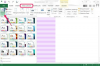ลบระบบปฏิบัติการ Ubuntu Linux
อูบุนตูเป็นเพียงหนึ่งในหลาย ๆ เวอร์ชันของระบบปฏิบัติการลีนุกซ์ ระบบปฏิบัติการต้องการการลบสองสามขั้นตอน ซึ่งแตกต่างจากโปรแกรมอื่นๆ ที่ติดตั้งในเครื่อง คุณสามารถลบระบบปฏิบัติการออกได้เมื่อระบบปฏิบัติการเสียหายหรือต้องการอัปเกรดเป็นเวอร์ชันที่ใหม่กว่า
ระบบปฏิบัติการได้รับการติดตั้งบนพาร์ติชั่นหรือพื้นที่จำกัดบนฮาร์ดไดร์ฟ การถอดพาร์ติชั่นออกจะเป็นการลบระบบปฏิบัติการและคืนไดรฟ์ให้เป็นขนาดที่โรงงานออกให้ กระบวนการจะแตกต่างกันสำหรับระบบบูตเดี่ยวหรือดูอัลบูต
วิดีโอประจำวันนี้
ลบ Ubuntu ออกจากระบบดูอัลบูต
ขั้นตอนที่ 1
สำรองไฟล์ทั้งหมดที่คุณต้องการเก็บไว้ การลบพาร์ติชันจะลบทุกอย่างในฮาร์ดไดรฟ์ จะไม่สามารถกู้คืนข้อมูลได้ สำรองไฟล์ทั้งหมดจากทั้งสองระบบปฏิบัติการ
ขั้นตอนที่ 2
รีสตาร์ทคอมพิวเตอร์และเข้าสู่ BIOS กำหนดค่าคอมพิวเตอร์ของคุณให้บู๊ตจากดิสก์ในเมนูลำดับการบู๊ต ใส่ดิสก์ระบบปฏิบัติการ Windows ที่คุณต้องการ
ขั้นตอนที่ 3
รีสตาร์ทคอมพิวเตอร์และกดปุ่มใดก็ได้เพื่อบู๊ตจากซีดี อนุญาตให้โหลดไฟล์และเลือกรูปแบบภาษา วันที่ และเวลาของคุณ
ขั้นตอนที่ 4
เลือก "ซ่อมแซม" และพาร์ติชันระบบปฏิบัติการ Windows ในกล่อง System Recovery ให้พิมพ์หรือคลิก "Command Prompt" พิมพ์ "Bootrec.exe /FixMBR" (โดยเว้นวรรคระหว่าง ".exe" และ "/ FixMBR") และกด "Enter" กระบวนการนี้จะแก้ไข Master Boot Record ของคุณเพื่อลบลำดับการบูต GRUB ที่กำหนดค่าโดย อูบุนตู.
ขั้นตอนที่ 5
ดำเนินการลบต่อตามคำแนะนำจากส่วนถัดไป
ลบ Ubuntu ออกจากระบบ Single-Boot
ขั้นตอนที่ 1
โหลดดิสก์ Ubuntu และเข้าสู่ Gnome Partition Manager ลบพาร์ติชัน Ubuntu ตามคำสั่งบนหน้าจอ
ขั้นตอนที่ 2
โหลดดิสก์การติดตั้ง Ubuntu เข้าสู่ Gnome Partition Manager เลือก "อย่าแตะคีย์แมป" บนหน้าจอการกำหนดค่าข้อมูลคอนโซล เลือกภาษาแล้วกด "Enter"
ขั้นตอนที่ 3
เน้นพาร์ติชั่นที่คุณต้องการลบแล้วคลิกไอคอนถังขยะที่มุมบนซ้าย ยืนยันงานในหน้าต่างป๊อปอัป
สิ่งที่คุณต้องการ
ดิสก์ระบบปฏิบัติการ Windows
ดิสก์ระบบปฏิบัติการ Linux
เคล็ดลับ
แก้ไข Master Boot Record เสมอเพื่อเปลี่ยนกลับเป็นการตั้งค่าจากโรงงานก่อนลบระบบปฏิบัติการ Ubuntu
คำเตือน
ความล้มเหลวในการแก้ไข Master Boot Record จะส่งผลให้ระบบปฏิบัติการทั้งสองสำเนาใช้ไม่ได้